Azure Data Shareと Microsoft Purview を接続する方法
この記事では、Azure Data Share アカウントを Microsoft Purview に接続し、データ資産内の共有データセット (送信と受信の両方) を管理する方法について説明します。 さまざまなデータ ガバナンス ペルソナは、組織、部門、さらにはデータ センターなどの境界を越えてデータの系列を検出して追跡できます。
重要
この記事では、Azure Data Share サービスの系列について説明します。 Microsoft Purview でデータ共有を使用している場合は、系列: Microsoft Purview データ共有系列に関するこの記事を使用してください。
一般的なシナリオ
Data Share系列は、根本原因分析と影響分析の詳細な情報を提供することを目的としています。
シナリオ 1: パートナー organizationまたは内部部門で共有されるデータセットの 360 ビュー
データ管理者は、パートナー組織と双方向に共有されているすべてのデータセットの一覧を表示できます。 名前をorganizationしてデータセットを検索して検出し、すべての発信共有と受信共有の完全なビューを表示できます。
シナリオ 2: 根本原因分析 - organizationに入ってくるデータセットに対するアップストリームの依存関係 (受信共有のコンシューマー ビュー)
外部のData Share アカウントからのアップストリーム データの問題が原因で、レポートの情報が正しくありません。 データ エンジニアは、アップストリームの障害を理解し、その理由を知らせ、さらに共有の所有者に連絡して、データの不一致の原因となっている問題を解決できます。
シナリオ 3: organization外に移動するデータセットに対する影響分析 (送信共有のプロバイダー ビュー)
データ プロデューサーは、データセットを変更したときに影響を受けるユーザーを把握したいと考えています。 系列を使用すると、データ プロデューサーは、Azure Data Shareを使用してデータを使用しているダウンストリームの内部または外部パートナーの影響を簡単に理解できます。
Azure Data Share と Microsoft Purview 接続エクスペリエンス
Azure Data Share と Microsoft Purview アカウントを接続するには、次の操作を行います。
Microsoft Purview アカウントを作成します。 すべてのData Share系列情報は、Microsoft Purview アカウントによって収集されます。 既存のものを使用することも、新しい Microsoft Purview アカウントを作成することもできます。
Azure Data Shareを Microsoft Purview アカウントに接続します。
Microsoft Purview ガバナンス ポータルでは、管理センターに移動し、[外部接続] セクションで Azure Data Shareを接続できます。
上部のバーで [+ 新規] を選択し、ポップアップ サイド バーで Azure Data Shareを見つけて、Data Share アカウントを追加します。 Data Shareを Microsoft Purview アカウントに接続した後、スナップショット ジョブを実行して、Data Shareの資産と系列情報が Microsoft Purview に表示されるようにします。
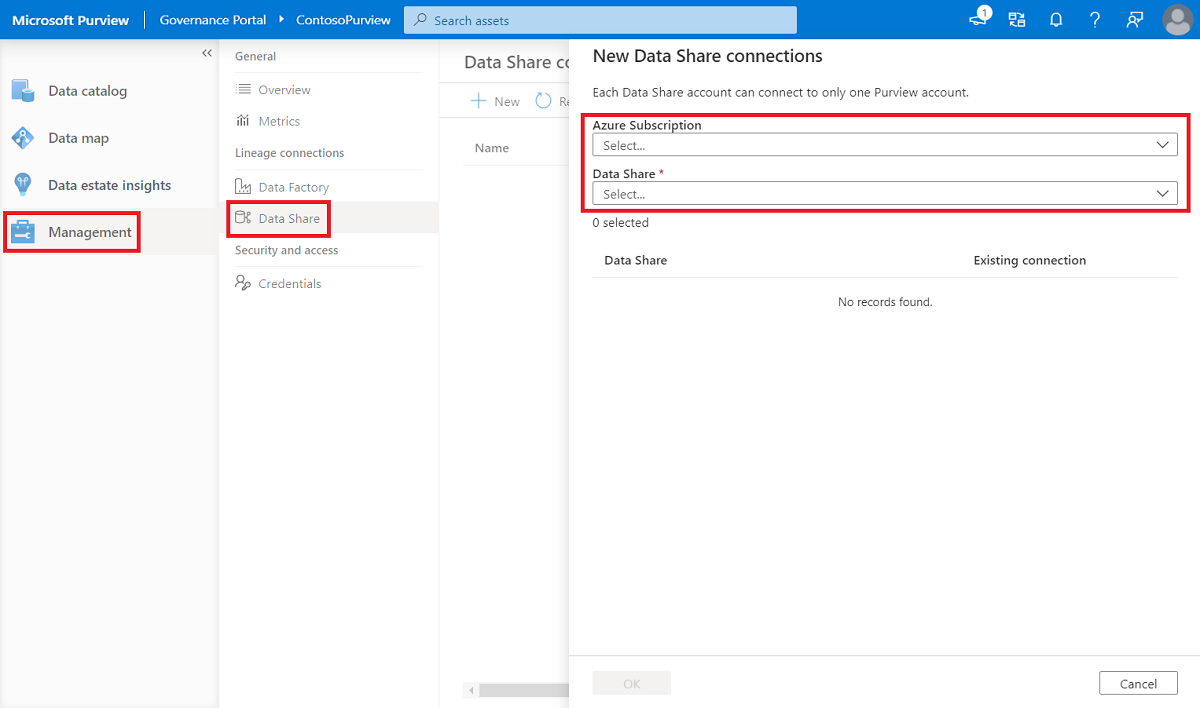
Azure Data Shareでスナップショットを実行します。
- Microsoft Purview との Azure Data 共有接続が確立されたら、既存の共有のスナップショットを実行できます。
- 既存の共有がない場合は、Azure Data Share ポータルに移動してデータを共有し、データ共有をサブスクライブします。
- 共有スナップショットが完了すると、関連付けられているData Share資産と系列を Microsoft Purview で表示できます。
Data Shareアカウントを検出し、Microsoft Purview アカウントで情報を共有します。
Microsoft Purview アカウントのホーム ページで、[資産の種類別に参照] を選択し、[Azure Data Share] タイルを選択します。 アカウント名、共有名、共有スナップショット、またはパートナー organizationを検索できます。 それ以外の場合は、[検索結果] ページでアカウント名、共有の種類 (送信された共有と受信した共有) のフィルターを適用します。
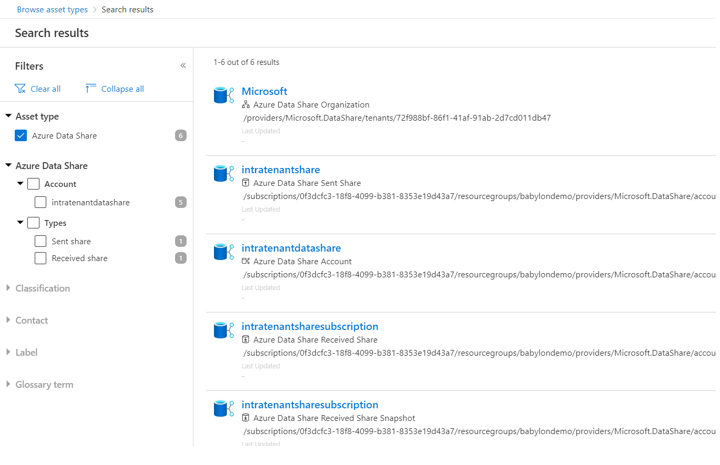
重要
Data Share資産を Microsoft Purview に表示するには、Data Shareを Microsoft Purview に接続した後、スナップショット ジョブを実行する必要があります。
Azure Data Shareと共有されているデータセットの系列を追跡します。
- Microsoft Purview 検索結果ページで、[データ共有] スナップショット (受信/送信) を選択し、[系列] タブを選択して、アップストリームとダウンストリームの依存関係を持つ系列グラフを表示します。
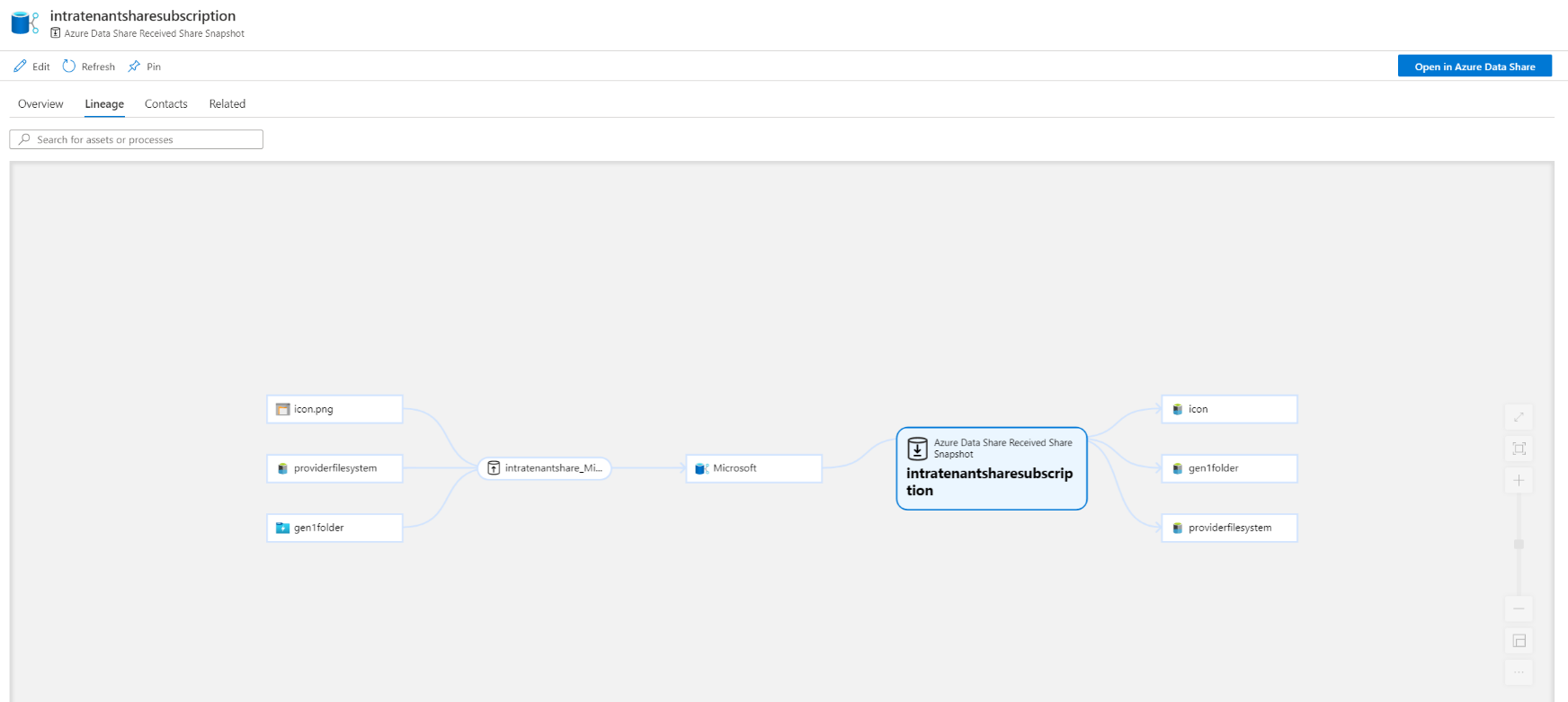
次の手順
フィードバック
以下は間もなく提供いたします。2024 年を通じて、コンテンツのフィードバック メカニズムとして GitHub の issue を段階的に廃止し、新しいフィードバック システムに置き換えます。 詳細については、「https://aka.ms/ContentUserFeedback」を参照してください。
フィードバックの送信と表示